
iPhone11の動画をPCにうまく移動できない!
こんばんは。SioLab.の木下です。
微妙に解決?した話なのですが、もしかしたらもっと良い方法をだれかコメントしてくれるんじゃないか…という淡い期待を抱いて、ここに記します。。
私のように、
iPhoneで撮影
↓
PCにデータを取り込む
↓
PCで動画を編集(※私の場合は”Filmora9”という編集ソフトを使用)
という流れの人は、とりあえずの解決策まで記載しますので参考にどうぞ(とにかく疲れた)。
データ移行の目的
クラウドファンディングで集めた資金の一部を使い、8月末に〈こども居酒屋〉という大きなテイクアウトイベントを開催いたしました。
この〈こども居酒屋〉は、当日の会場設置の様子やおうちで乾杯している様子を動画編集し、YouTube〈しおらぼチャンネル〉 にて公開するところまでをイチ企画としており、9月に動画を編集しようと試みたんですが…
データ移行で問題連発
当日までの準備風景、会場設置からスタッフや各ブースでの子供たちの様子などなど・・・私のiPhone11にはたくさんの大切な動画が入っています。
それらのデータを取り込むべく、ケーブルでiPhone11とPCを繋ぎ、さあデータを…と作業を進めていると、このエラーが頻発。
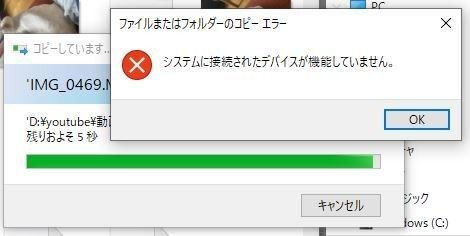
来た来た…またアレですか。ドライバが原因ですか。
Windows10になって以来、ドライバ関連のエラーはよくあるので、これをすると治るかな?ということを一つずつ試してみます。
・デバイスマネージャーから該当のドライバをバージョンアップ→×
・デバイスマネージャーからドライバをアンインストール、再インストール→×
あれ、これじゃないのか…と、ネットで同様の症状に悩む人のQ&Aを拾いつつ、ほかのことを試してみる。
・ケーブルを純正のに変えてみる→×
・PC側の差すUSBポートをいろいろと変えてみる→×
もしかしたら、入れようと思っているDドライブがまさか容量不足??
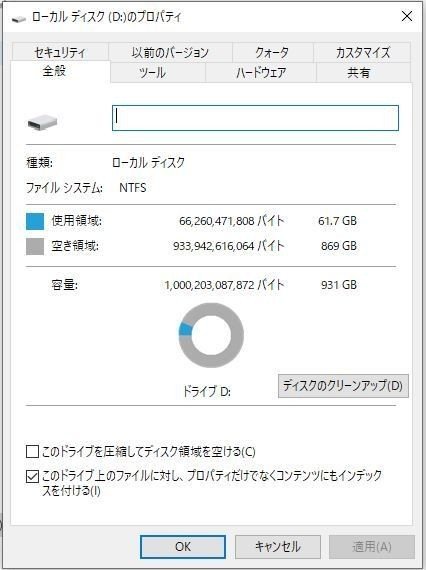
↑めちゃくちゃ空いてる。Dドライブだし、当たり前だけど。
どういうときにエラーが起こりやすいか、とにかく Try&Error で試していく。(10年前まで、テストエンジニアをやっていたしつこさを発揮)
・30~35MBくらいまでの動画なら、わりとうまくデータコピー完了する
・それ以上になると、進行ゲージの最後の最後で「デバイスが機能していません」となる
・一度でもこのエラーが出ると、どんな軽い画像も移動不可になる
何回もiPhoneからケーブルを抜き差しし、そのたびに出る「このコンピュータを信頼しますか?」に対して「信頼」を押し続けるっていう。
ほんと信頼してるからさぁ…データコピーさせてってば!!とうんざりしながら分かったこと。
ポイントはiPhoneの設定
まず、iPhoneのほうで以下の設定にしておくこと。
(人によっては①or②だけでいい可能性あり)
①設定→写真→「MACまたはPCに転送」を「元のフォーマットのまま」にする

これは、なぜこの設定にするかというと、どうやらこの変換作業で起こるエラーのようなのです。私のiPhoneだと、容量が40MB以上の動画なら単体で移動させても必ず起こってました。(このエラーが起きないよう、Apple社とMicrosoft社は早く連携してもらいたい)
②カメラ→フォーマット→「カメラ撮影」を「互換性優先」にする

iPhoneは、撮影した画像や動画のフォーマットがデフォルトの設定で「高効率」にチェックが入っているみたいです。HEIF(画像) と HEVC(動画) は JPEG や H.264 よりも圧縮率が高いため、データ容量を圧迫しないため、こういうデフォルト設定らしい。。調べるまで知らんかったです。しかし、PCに取り込んだ時にWindows10では、これらの拡張子は観ることができません!サムネイルが表示されない画像や動画があるのは、これが原因ってことが多い。
そのため、最初っからこの設定を「互換性優先」にしておくことで、撮影時の保存拡張子を「JPG/MOV」にしておくという手段。
ストレージに余裕がない人は、「高効率」にしておいて、そのまま①の設定でPCに取り込み、その後データを変換したほうがいいかもしれません。
今後は②の「互換性優先」で撮るとして、これまで知らずに撮影してしまったHEIF(画像)やHEVC(動画)はどうしよう…。と思いますよね?
それと、ストレージに余裕がないので、①の設定に変更せず、「高効率」で保存したい!という人も多いかと思います。
HEIF(画像)のほうは、無料で入手できるHEIFコーデックをPCに入れると、画像をダブルクリックしたときでも閲覧できるようになります。HEVC(動画)のほうも、コーデックを入れればいいんですが、無料じゃなく120円と書いてあるので、少額でもちょっと腹立つな…と思って、入れてないです。笑
(意地張らずに120円で入れてみた人、便利か否かコメントください)
最近使用している”Filmora9”という動画編集ソフト、MOVファイルはインポート可なはずなのに、iPhoneから移行させたMOVファイルでエラーが起きたため、エラーが起きたMOV動画データはこちらのwebページでいったんMP4に変換してインポートさせました↓ こっちで私はいいかな…。
試したけど、おすすめできない他の方法
①PC版LINE と スマホ版LINE を利用する
PC版のLINEをインストールしておき、「メンバーが自分一人のグループLINE」もしくは「Keepメモ」にスマホからデータを添付。PC版LINEで開いて保存ができます。トークに流すのみだと、画像や動画の保存期限が気になるという人は、「Keepメモ」よりは「メンバーが自分一人のグループLINE」で、ノートやアルバムを駆使したほうが便利。しかし、この手段だとLINE側の自動圧縮により画像や動画が著しく劣化します。
②Googleフォトを経由して保存
スマホにGoogleフォトアプリを入れ、同期してバックアップする。PCでGoogleフォトにアクセスして、ダウンロードできます。複数のデータを一気にダウンロードできるため、データ数が多いとき便利。しかし、「元のサイズ」(要するに無劣化)でバックアップしようとすると、無料は15GBまで。「高画質」で設定すると、動画はわかりやすく劣化しました。メリットとしては、このGoogleフォト、写真の保存方を「高効率」にしていても、ダウンロードしたときに自動でPCで開ける拡張子にしてくれます。変換いらずなので、動画編集するわけでもないし、劣化してもいいやーという人にはこの方法がいいかもしれません。
いちおう解決したけれど
”Filmora9”で、対応しているはずの「.MOV」拡張子ファイルがNGになるという疑問が残りましたが、とりあえず「.MP4」に変換して編集作業に取り掛かっています。ほんとは9月中にYouTube〈しおらぼチャンネル〉にアップするはずが、伸び伸びになっていて申し訳ないです・・・。
もっといい方法あるよー、というのがあったら教えていただけると幸いです。
よし、頑張って動画を編集していくぞ!
▽現在のお仕事▽
これらの分野も記事を書いていきます。
よかったらフォローお願いします!
学び舎しおらぼ
@manabiyasiolab
YouTube〈しおらぼチャンネル〉
キャットシッター塩猫屋
@catsitter_sionekoya
と、リフォームプランナー(※ほぼ紹介のためHPなし)もやっています。
いいなと思ったら応援しよう!

